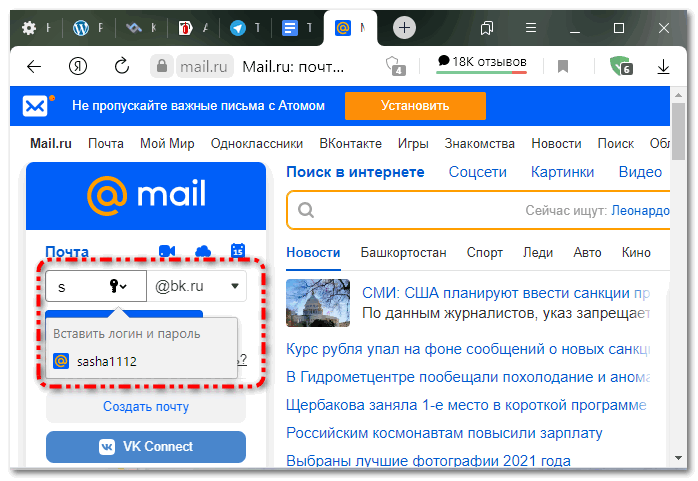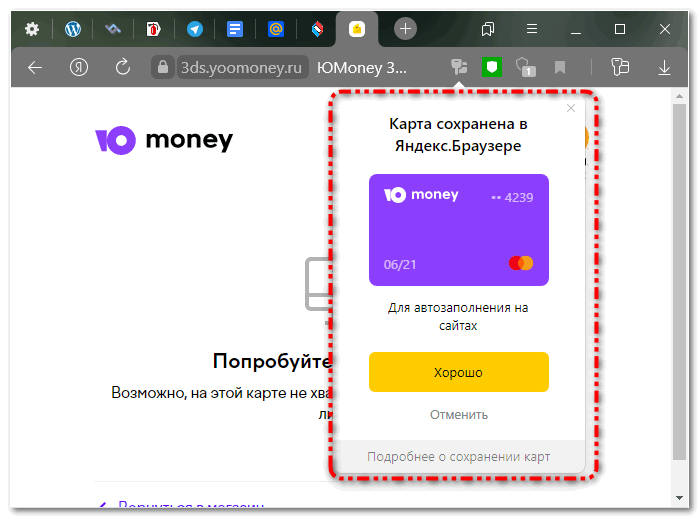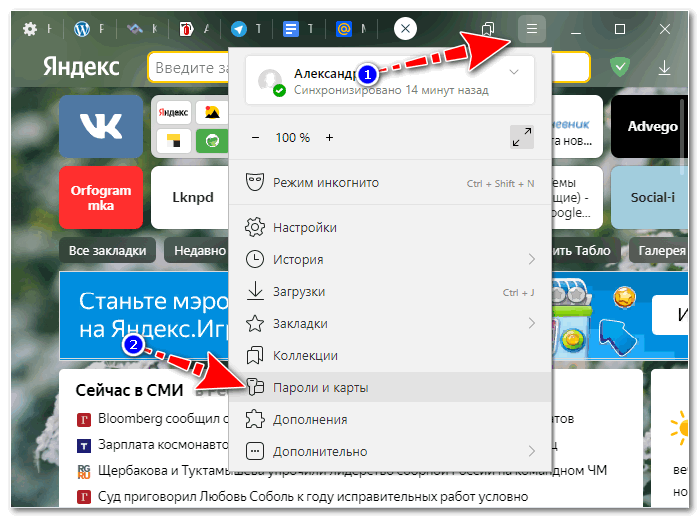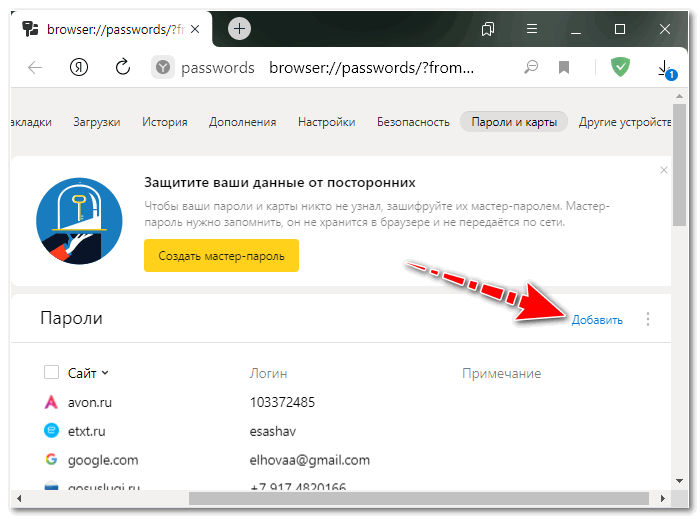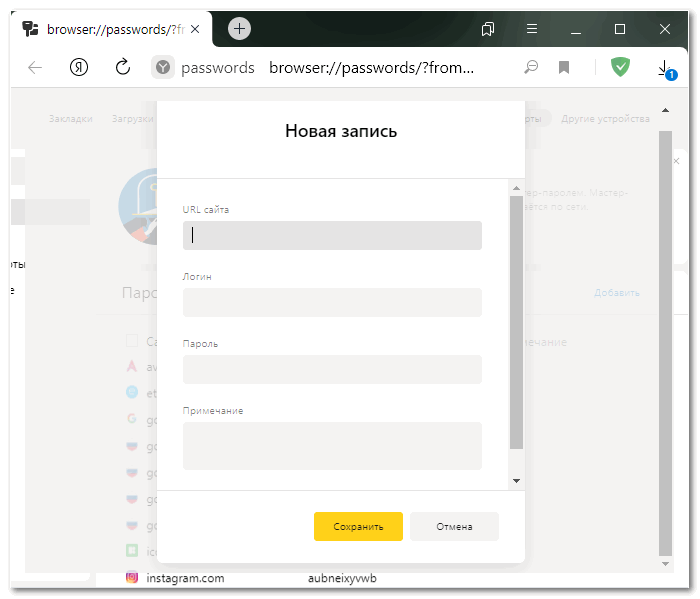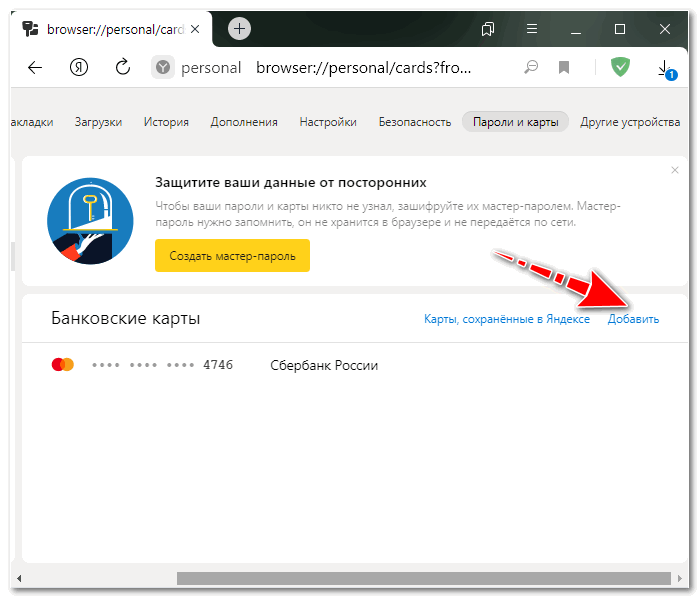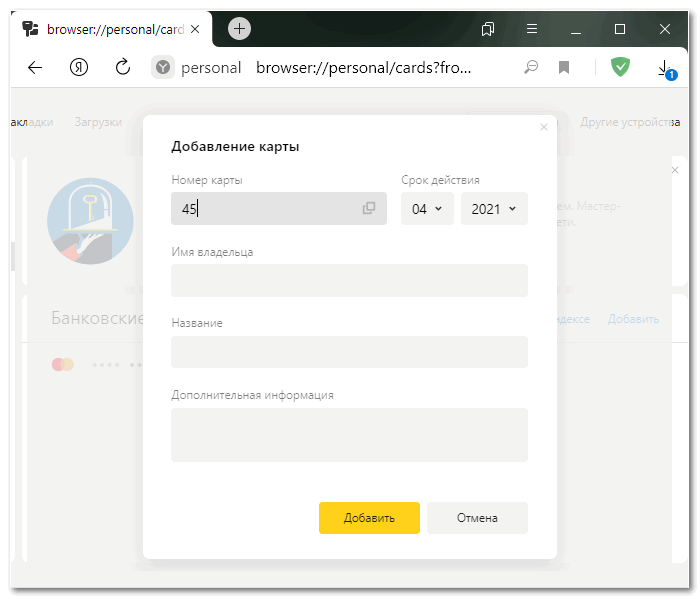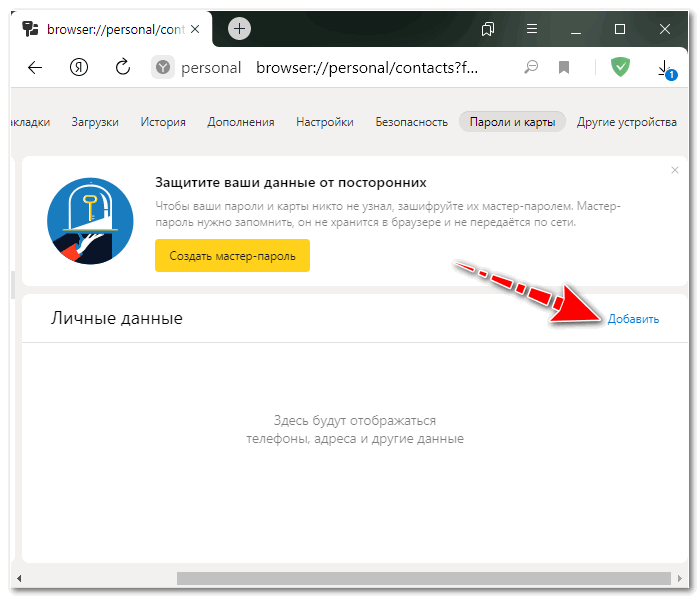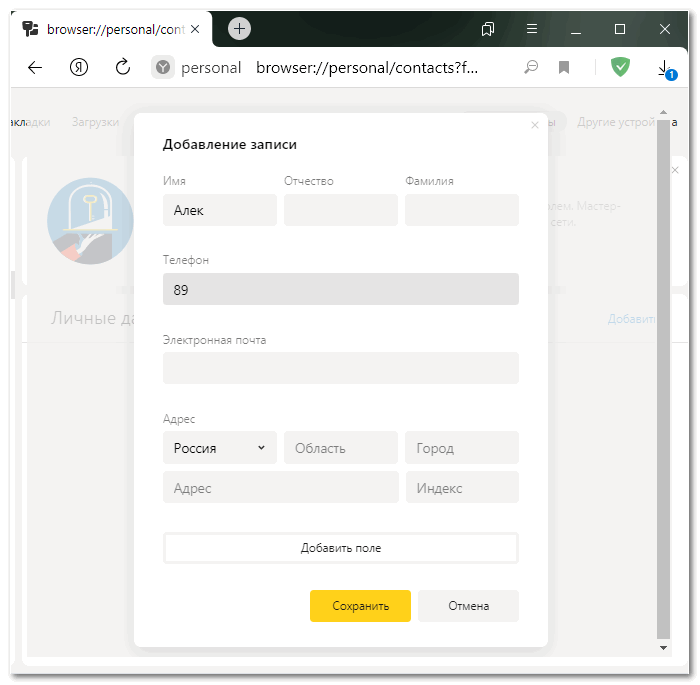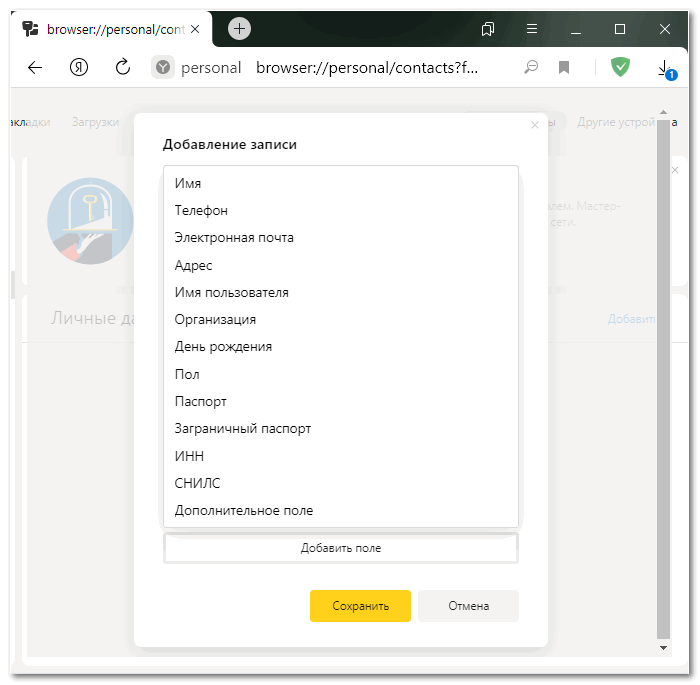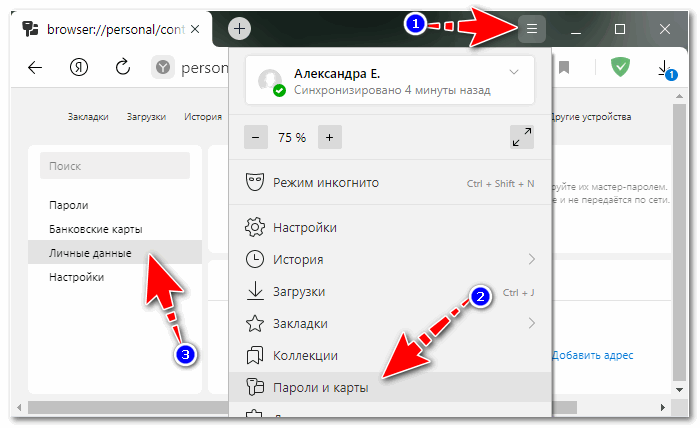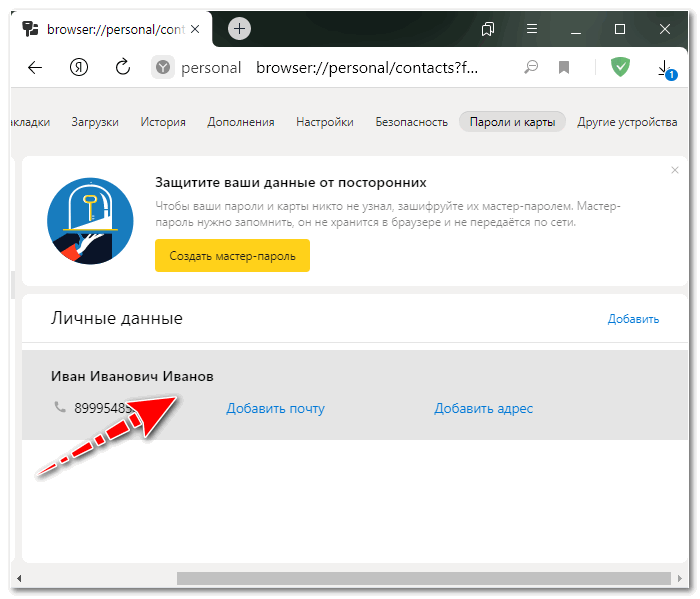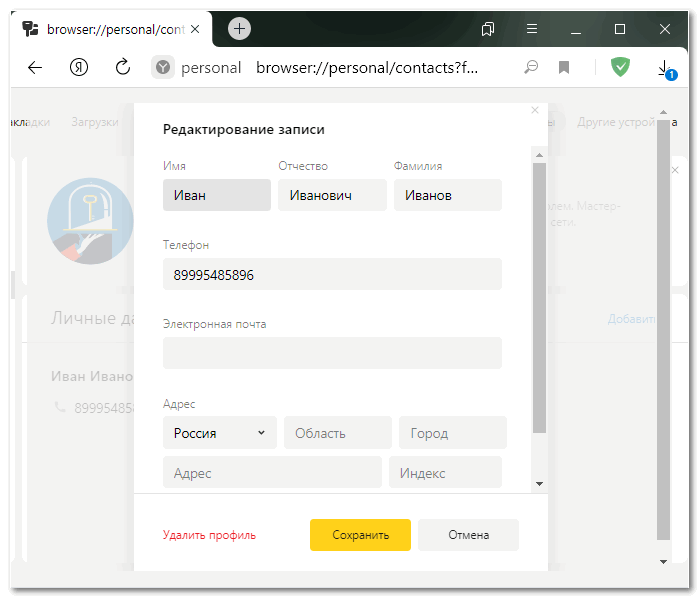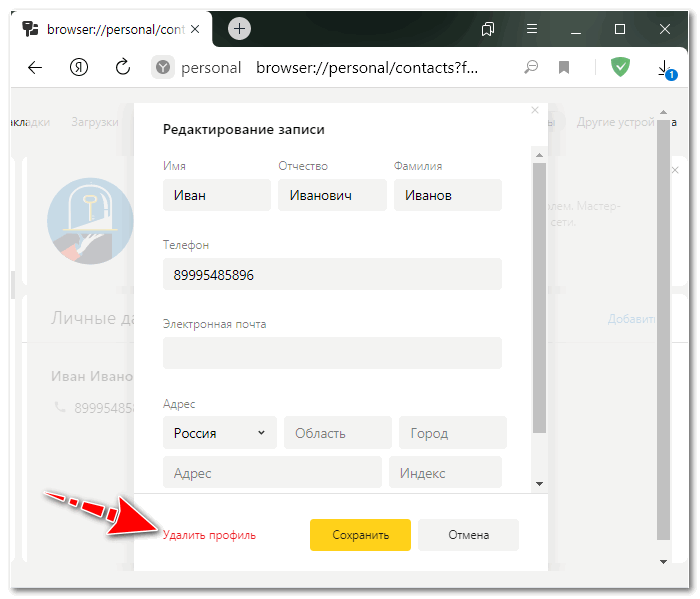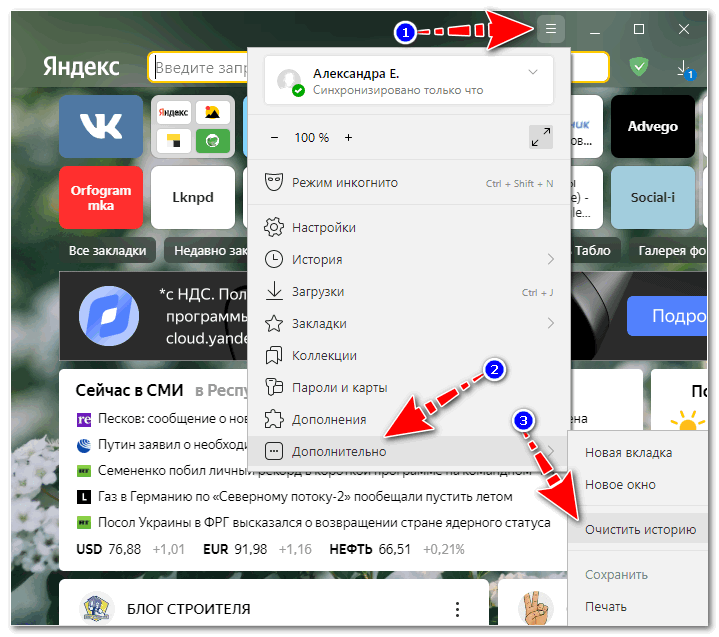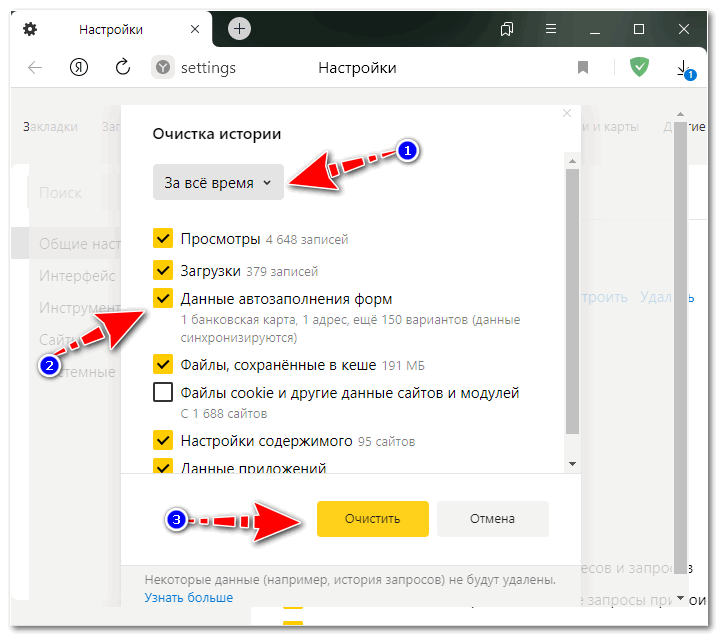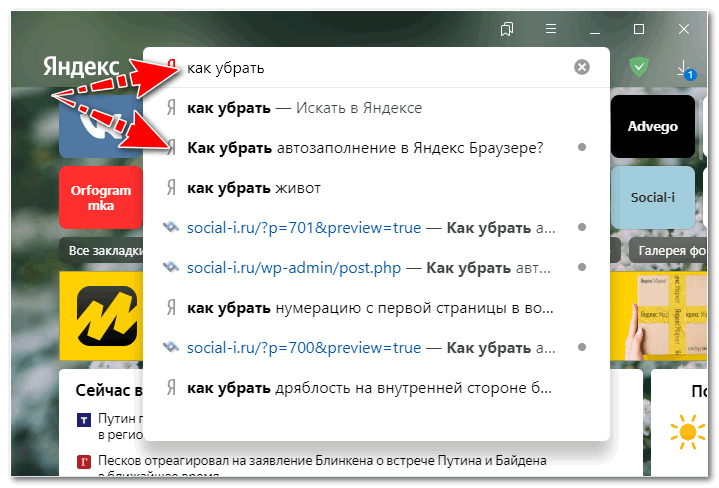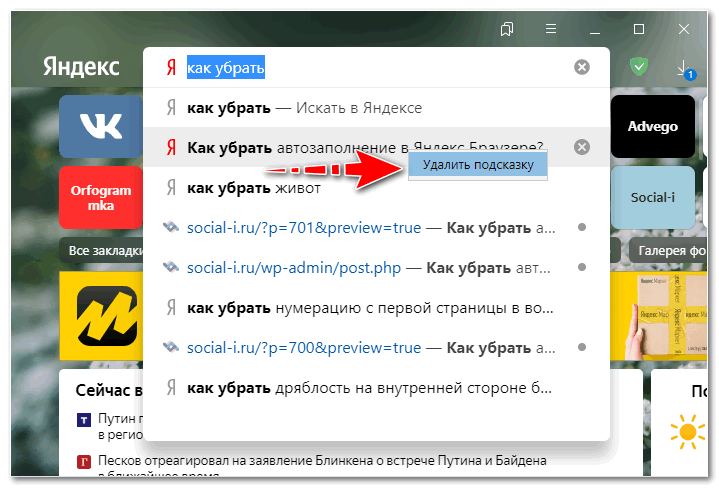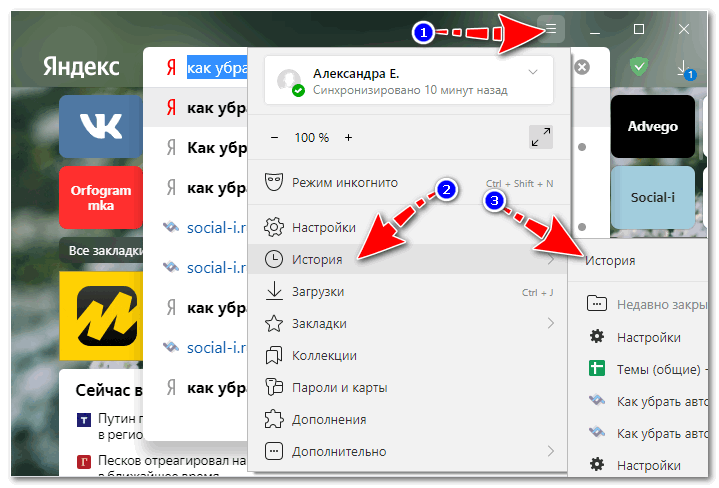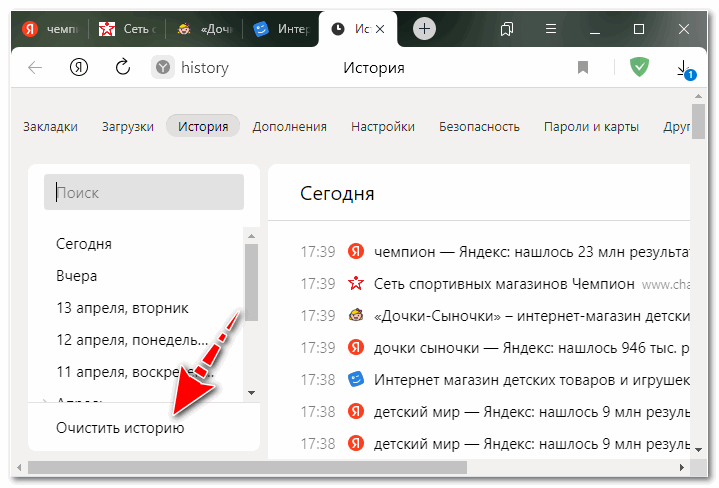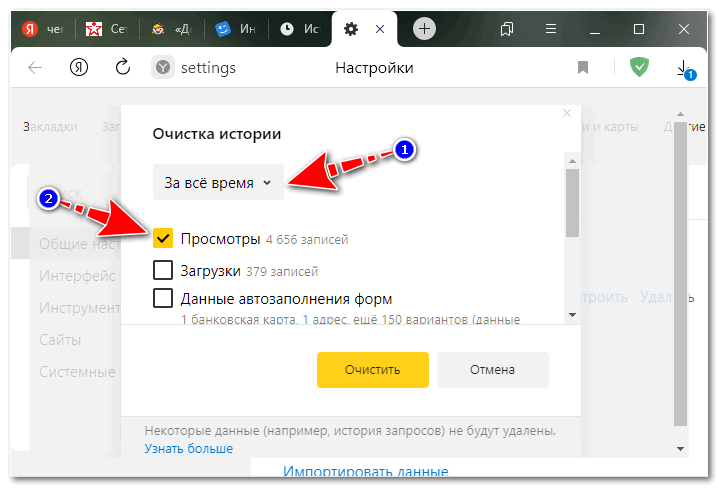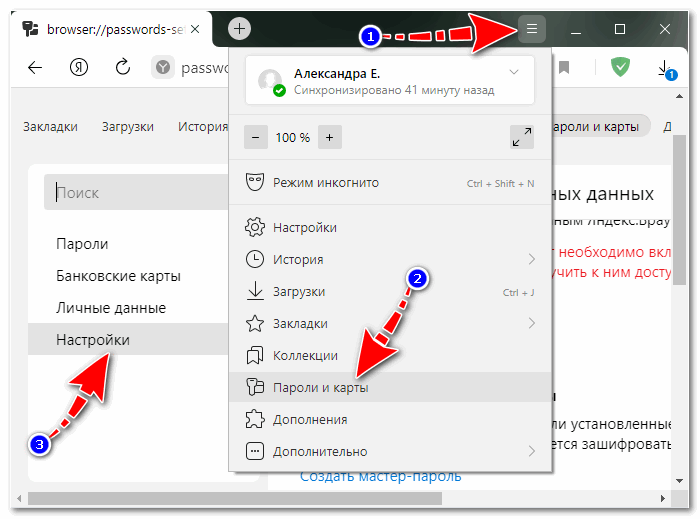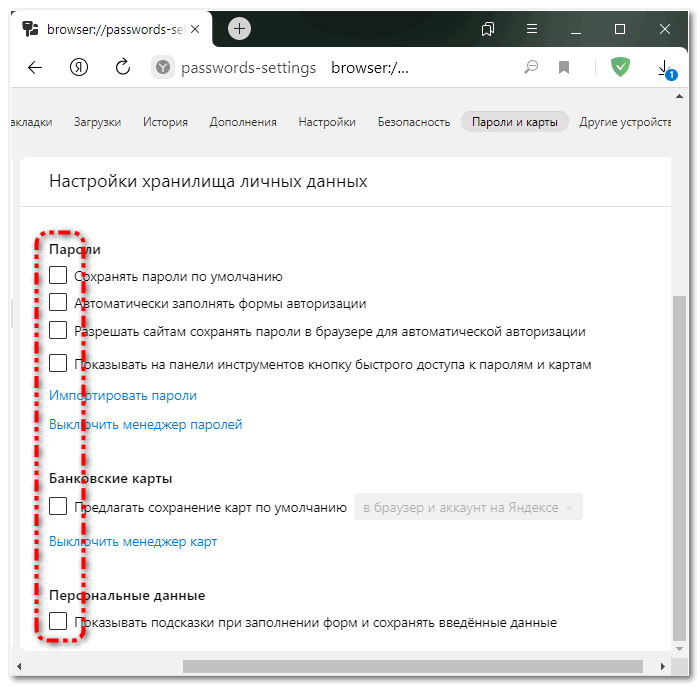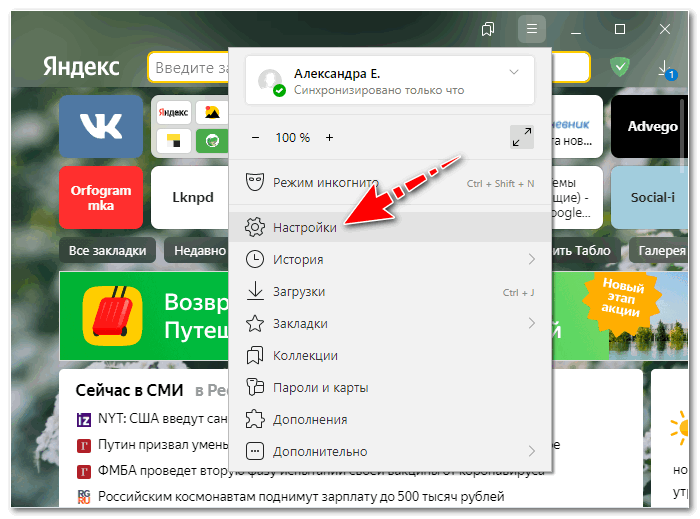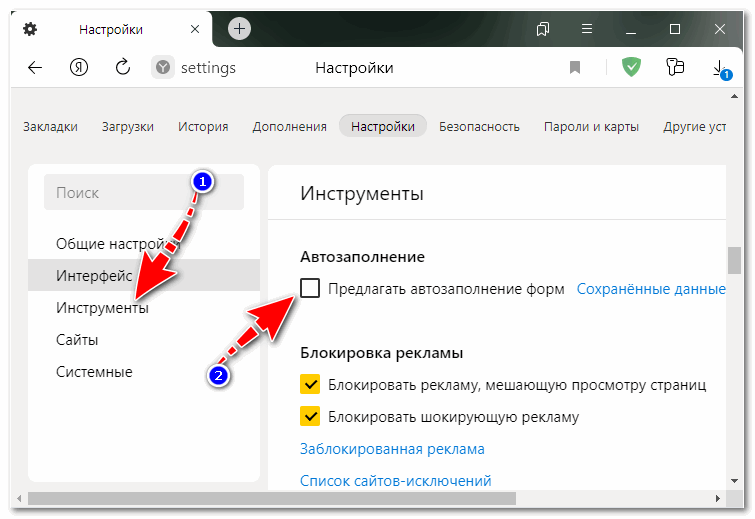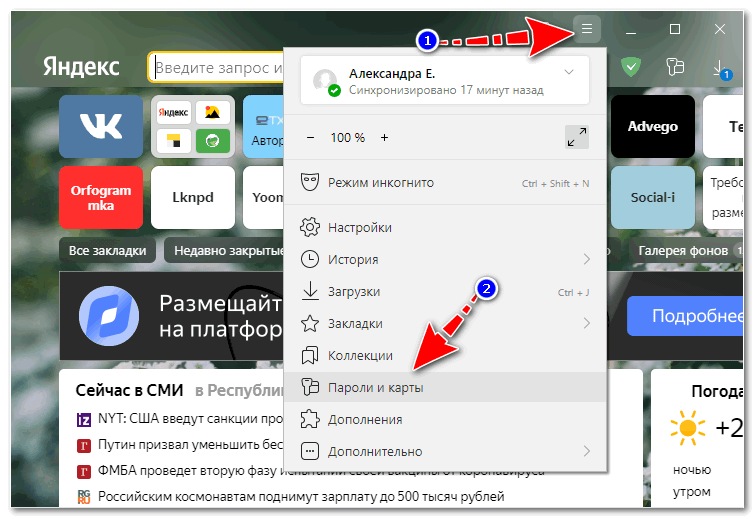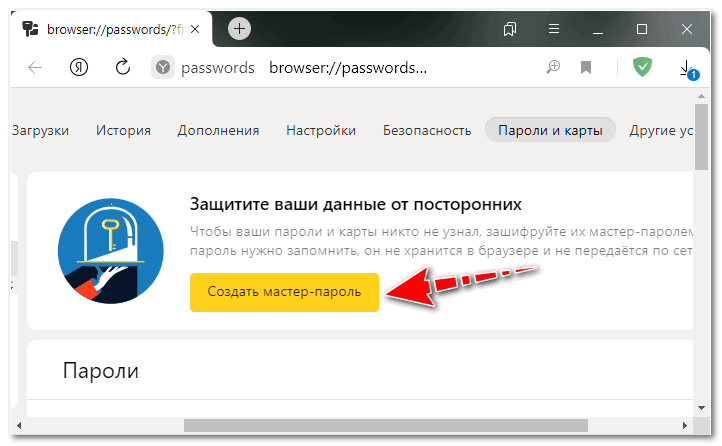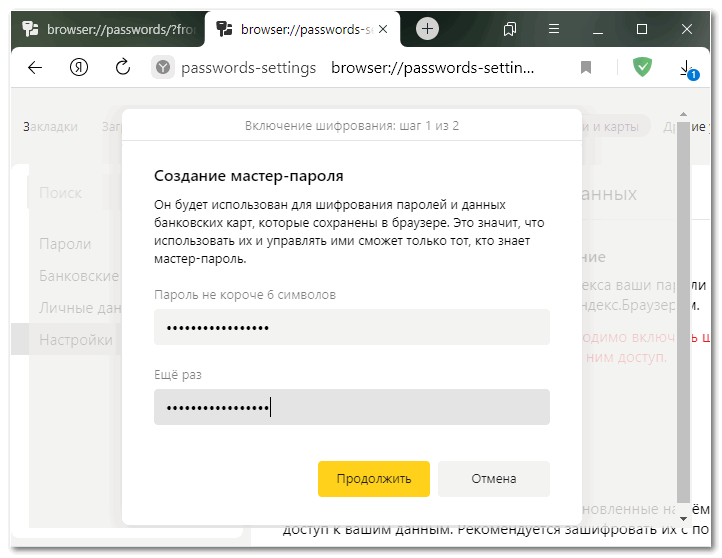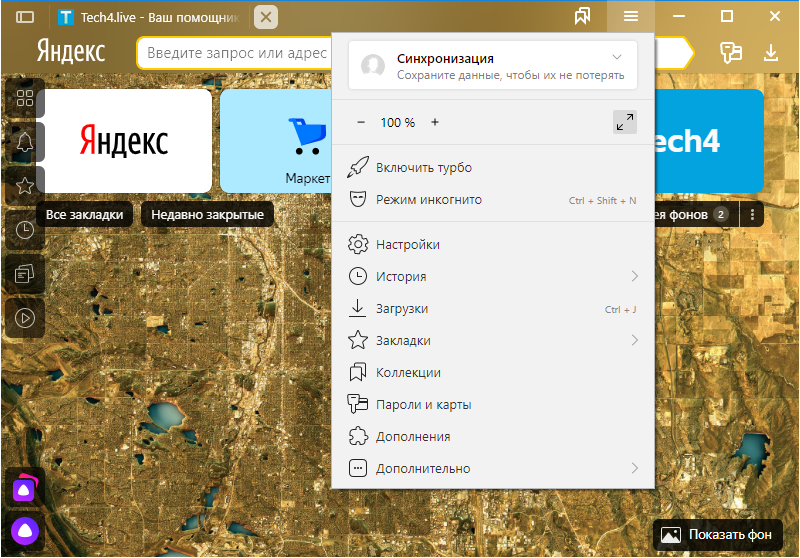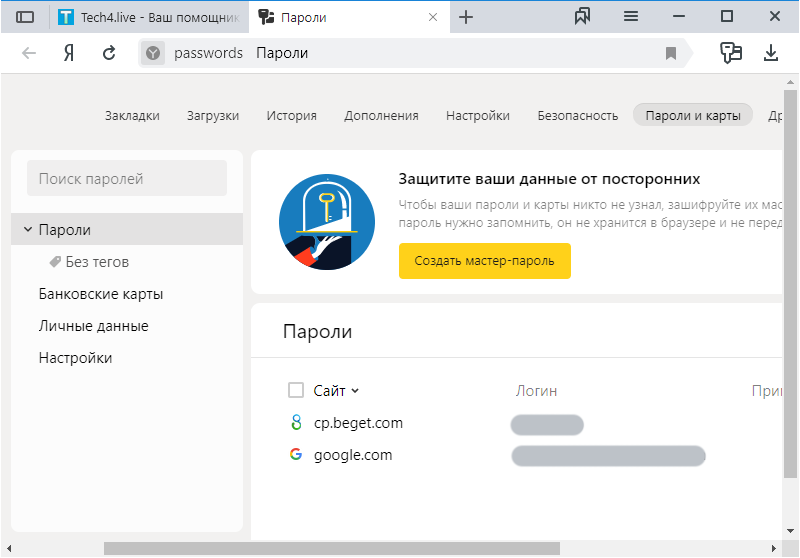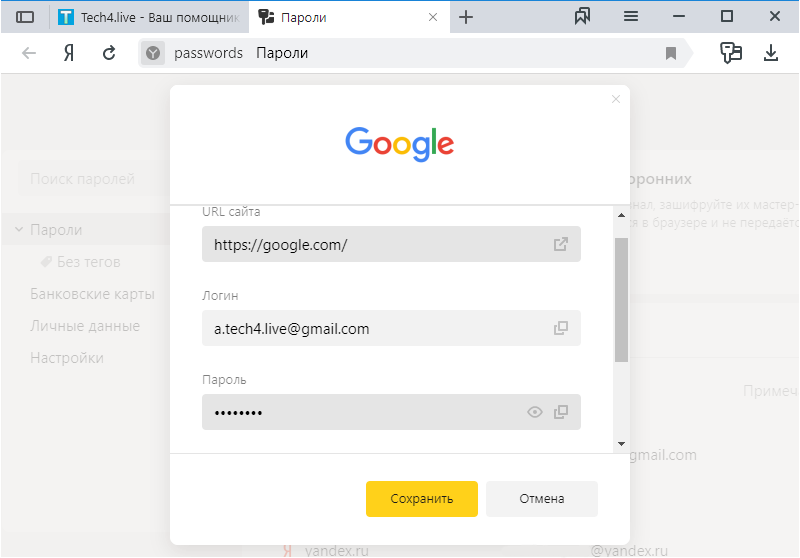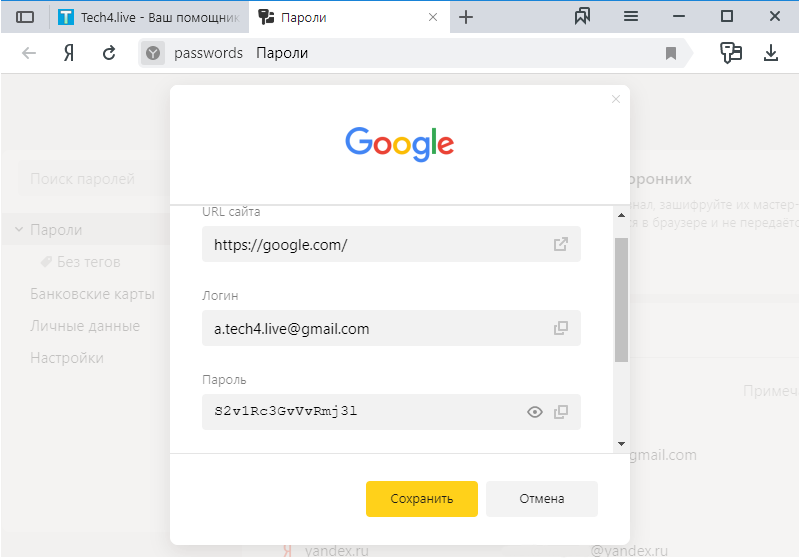Когда вы в первый раз вводите в Браузере данные банковской карты, он предлагает вам сохранить их, чтобы в дальнейшем подставлять в платежные формы на сайтах.
Вы также можете привязать карту к вашему Яндекс ID.
-
На сервисах Яндекса.
-
В мобильных приложениях Яндекса.
-
На сайтах с
.
Как различается хранение карт в Браузере и в Яндекс ID
| Свойства | Яндекс ID | Браузер |
|---|---|---|
|
Где можно платить |
|
В любых интернет-магазинах и на сервисах онлайн-платежей. |
| Как защищаются данные |
Защита соответствует стандарту PCI DSS, разработанному VISA и MasterCard. |
Применяется шифрование AES-256-GCM с ключом, используемым для шифрования паролей. Для лучшей защиты создайте мастер-пароль. Защищенный им ключ расшифровать практически невозможно. |
|
Доступны ли данные карты интернет-магазинам и другим получателям онлайн-платежа |
Недоступны. |
Доступны, как и при ручном вводе данных карты. |
Выберите, где Браузер будет хранить данные карты:
-
Нажмите .
-
Откройте Настройки.
-
В разделе Банковские карты в поле Предлагать сохранение карт по умолчанию выберите из списка нужный вариант.
Вы можете вручную добавить, изменить или удалить данные карты в менеджере банковских карт.
Примечание. Настоятельно рекомендуем защитить данные карты, включив мастер-пароль.
-
Нажмите .
-
Если вы создали мастер-пароль, введите его для доступа к хранилищу.
-
Откройте Банковские карты.
-
В правом верхнем углу раздела нажмите Добавить.
-
Заполните поля.
-
Нажмите Добавить.
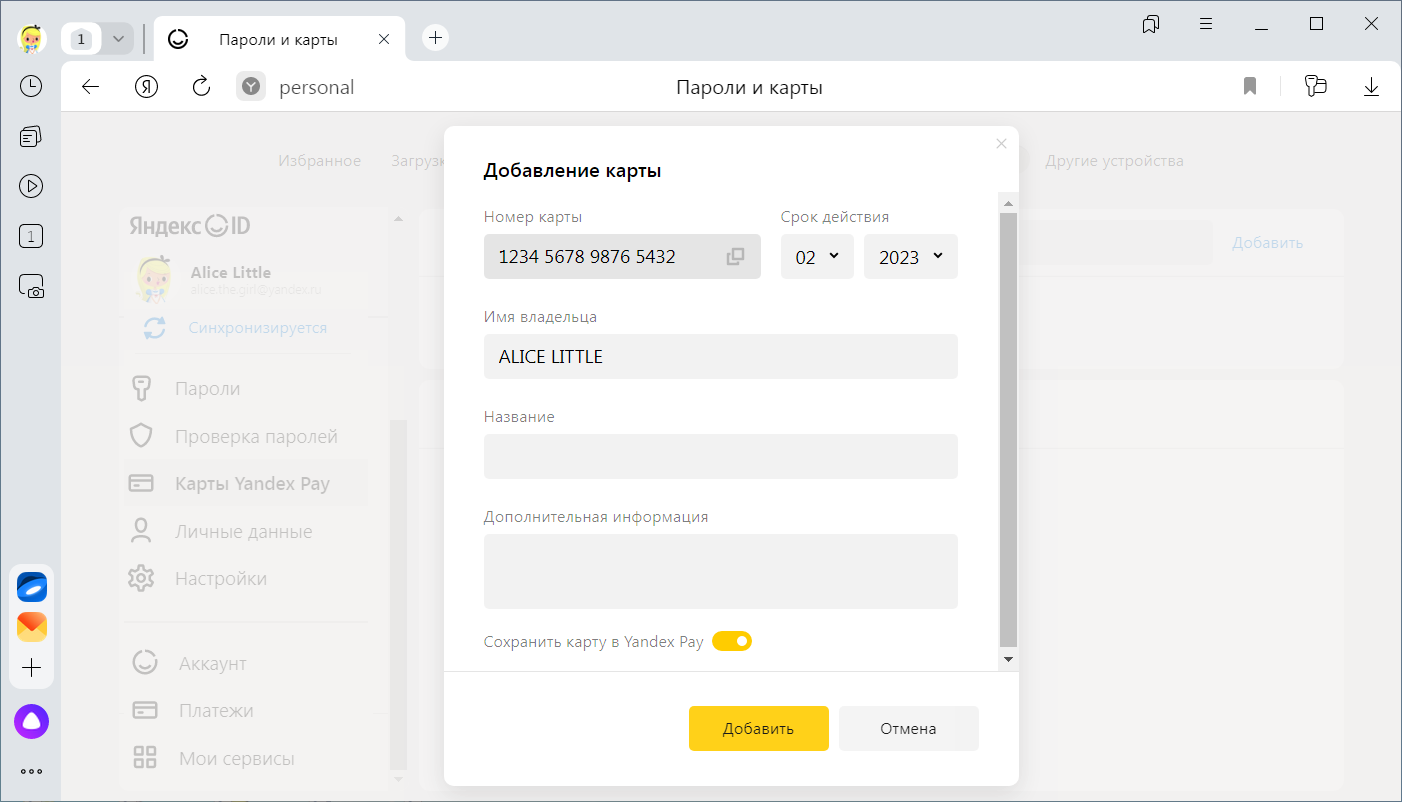
-
Нажмите .
-
Если вы создали мастер-пароль, введите его для доступа к хранилищу.
-
Откройте Банковские карты.
-
Нажмите нужную карту.
-
Внесите изменения.
-
Нажмите Сохранить.

-
Нажмите .
-
Если вы создали мастер-пароль, введите его для доступа к хранилищу.
-
Откройте Банковские карты.
-
Наведите указатель мыши на нужную карту.
-
Нажмите Удалить.
Примечание. Если вы удалили карту по ошибке, в левом нижнем углу экрана нажмите Восстановить. Если вы перезагрузите страницу или перейдете на другую вкладку, вы не сможете это сделать.
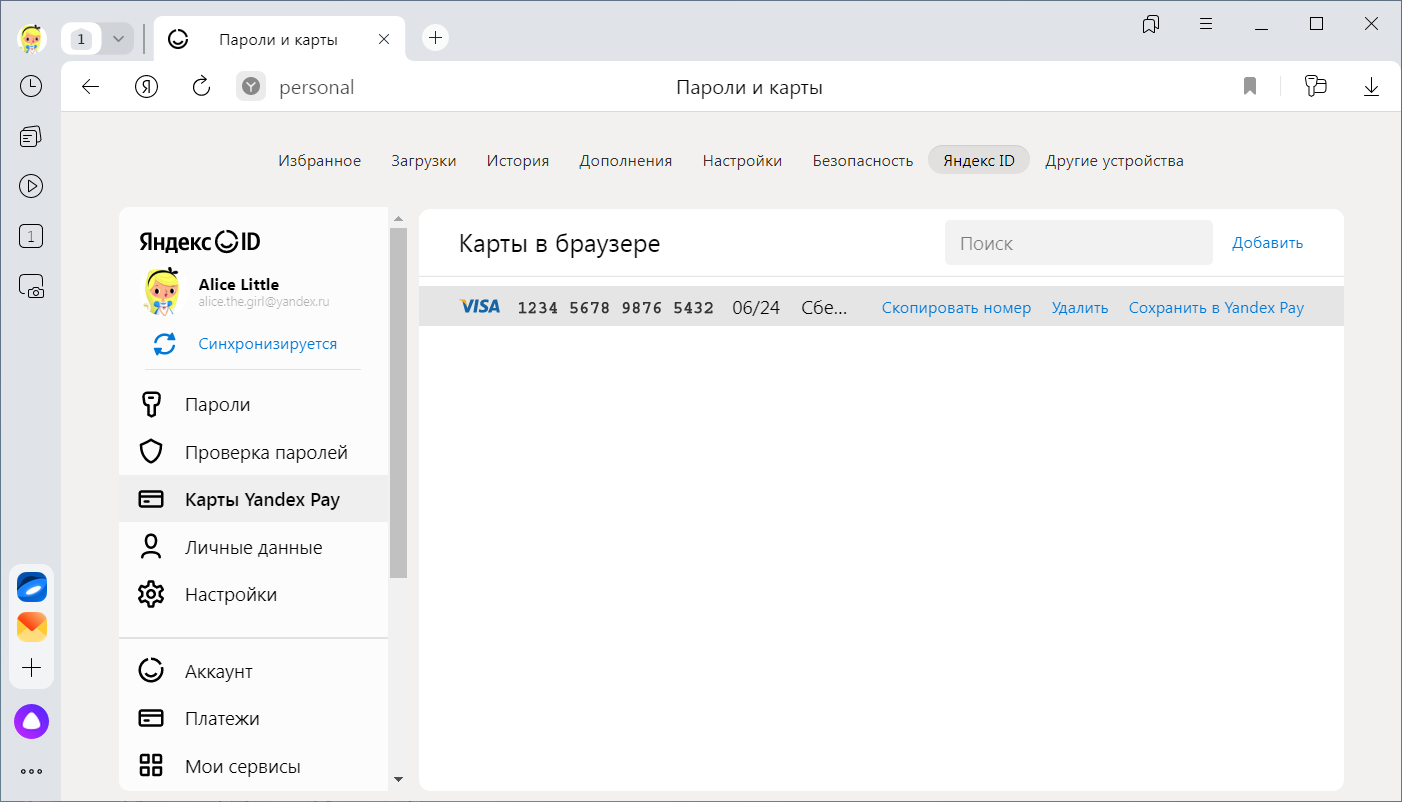
Из соображений безопасности данные карты синхронизируются, если вы используете мастер-пароль. В процессе синхронизации данные карты надежно защищены.
Синхронизация карт прекратится, если полностью отключить синхронизацию. Чтобы прекратить синхронизацию только паролей и карт:
-
Нажмите .
-
Отключите опцию Пароли и карты.
Примечание. Даже если вы отключите менеджер карт на компьютере, на других устройствах он продолжит работать.
-
Нажмите .
-
Откройте Настройки.
-
В разделе Банковские карты нажмите Выключить менеджер карт.
Браузер перестанет подставлять данные карт в платежные формы и не будет предлагать сохранять карты. Ранее введенные данные останутся на компьютере в зашифрованном виде и станут доступны, если вы снова включите менеджер карт.
Для этого в разделе Банковские карты нажмите Включить менеджер карт.
Злоумышленники могут попытаться получить ваши платежные данные (номер карты, имя владельца, срок действия и CVV2), чтобы затем использовать их для кражи денег с вашего счета. Платежные данные могут подвергнуться опасности в следующих случаях:
-
злоумышленники разместили на сайте форму онлайн-платежа;
-
сайт, принимающий оплату с платежных карт, не использует защищенное соединение HTTPS;
-
форма платежа находится на другом домене, нежели основной сайт.
При вводе номера платежной карты Браузер может вывести на экран два вида предупреждений:
-
Присутствует явная угроза кражи данных. В этом случае в появляется значок
и открывается окно с предупреждением.
-
Отсутствует явная угроза кражи данных, но может быть проблема с безопасностью. В этом случае в Умной строке появляется значок
.
При вводе номера платежной карты Браузер может вывести на экран два вида предупреждений:
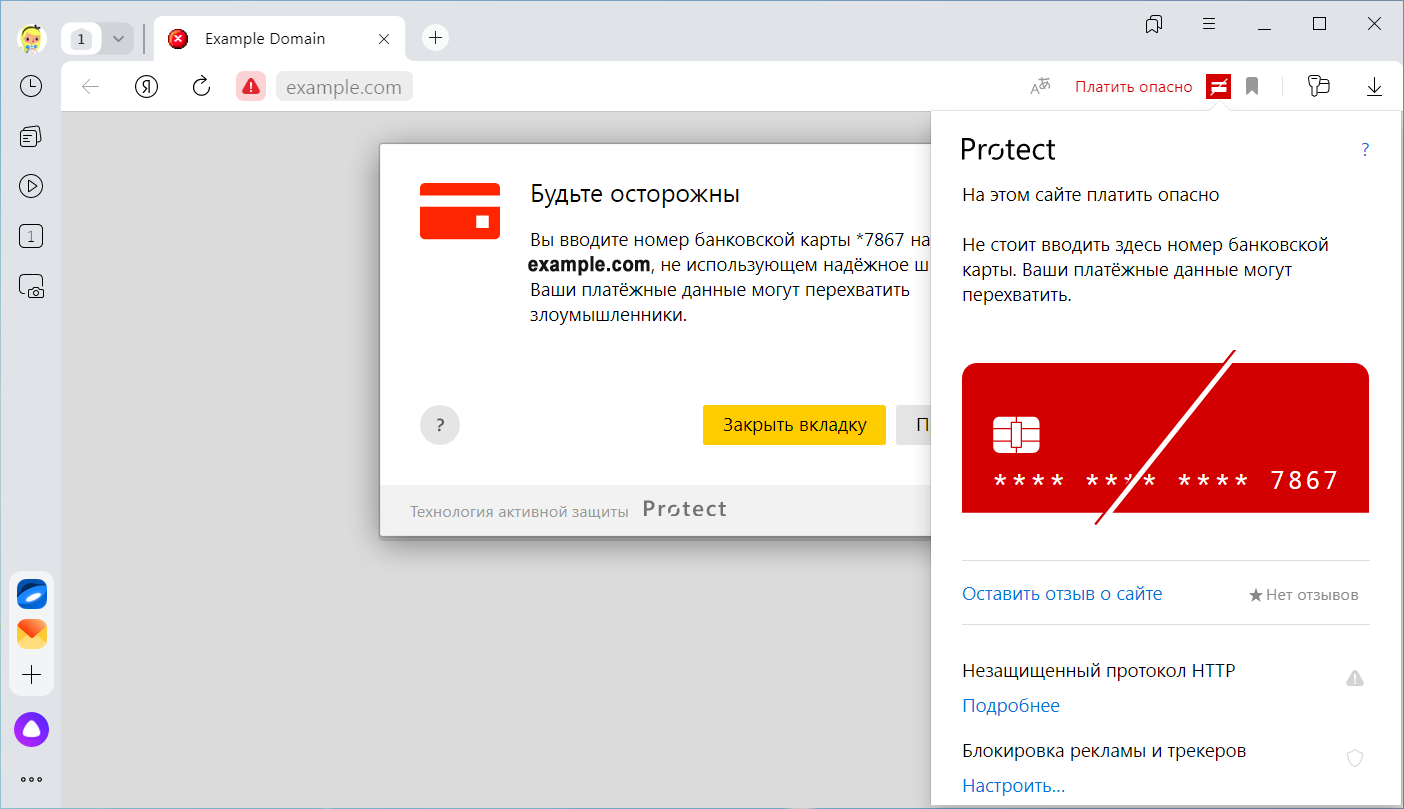
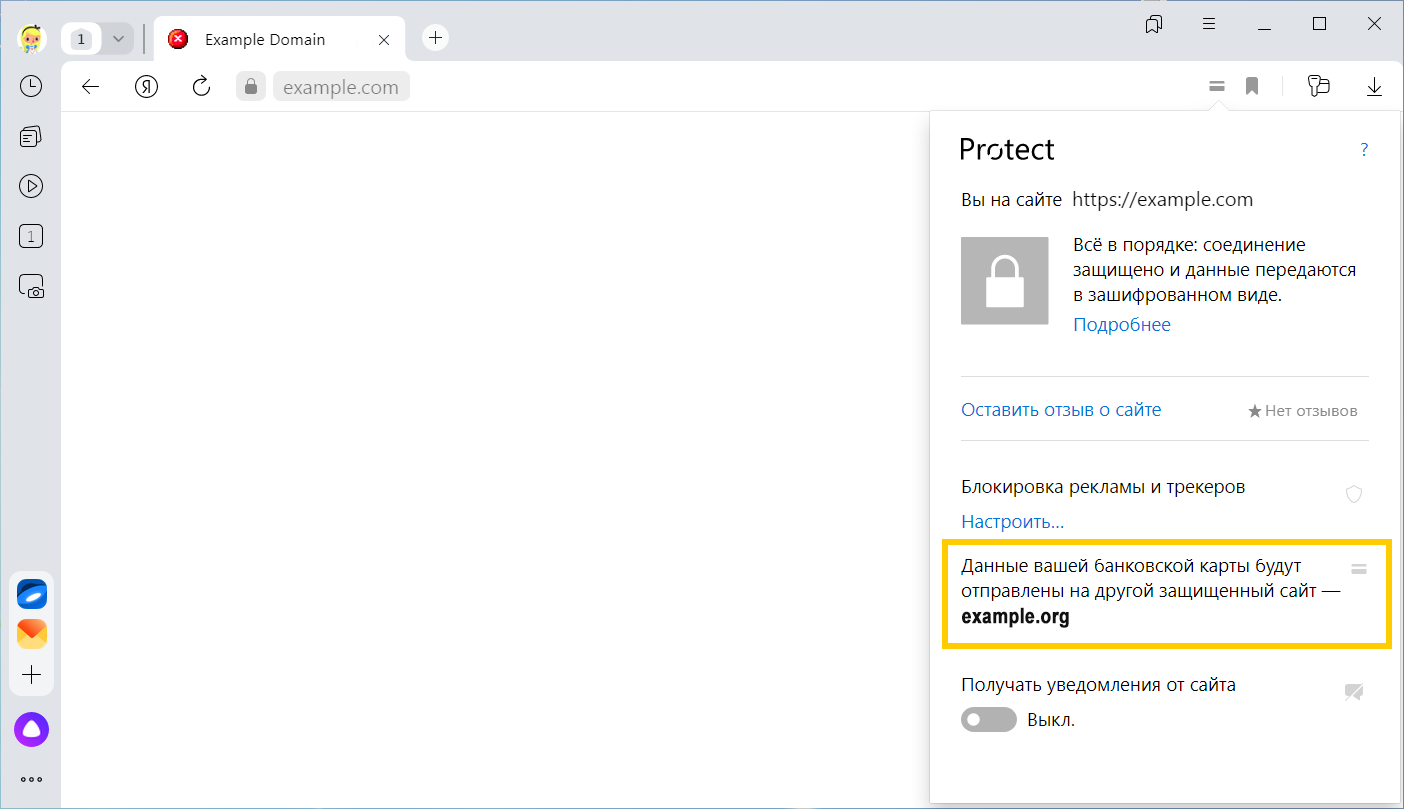
Чтобы получить дополнительную информацию о проблеме, нажмите значок карточки в Умной строке. Вы увидите одно из сообщений:
| Сообщение | Что это значит |
|---|---|
|
Вы вводите номер карты **** на сайте example.com, не использующем надёжное шифрование. Ваши платёжные данные могут перехватить злоумышленники. |
Яндекс считает сайт подозрительным или во время платежа сайт использует незащищенное HTTP-соединение. Прервите платеж, иначе ваши платежные данные могут попасть к мошенникам. |
|
«Имя сертификата» может увидеть данные вашей банковской карты. |
Сертификат сайта неизвестен Яндексу (сертификат подтверждает подлинность сайта и участвует в шифровании данных при HTTPS). Проверьте происхождение сертификата и решите, доверяете ли вы ему. |
| Соединение с этим сайтом не шифруется, но данные вашей карты будут отправлены на защищённый example.com. |
Форма для ввода платежных данных находится не на том сайте, на котором вы совершаете платеж. Есть вероятность, что вы попали на фишинговую страницу. Убедитесь, что вы доверяете сайту, на котором расположена форма ввода платежных данных. |
|
Данные вашей банковской карты будут направлены на другой защищённый сайт — example.com. |
Внимание. Мы не рекомендуем отключать защиту карт, если вы собираетесь совершать в Браузере электронные покупки.
Чтобы отключить защиту платежных карт в Браузере:
-
Нажмите .
-
В верхней части страницы перейдите на вкладку Безопасность.
-
В разделе Защита от угроз отключите опцию Антифишинг банковских карт.
Перейти к содержанию
Как удалить банковскую карту из Яндекс браузера на андроид
На чтение 1 мин Опубликовано 16.01.2021
Привет! Сегодня вы узнаете как удалить банковскую карту из Яндекс браузера на телефоне андроид или айфоне. Вы можете легко удалять любые карты сохранённые в вашем мобильном браузере. Смотри инструкцию далее и пиши комментарии, если есть вопросы.
Откройте браузер, нажав по значку на главном экране своего телефона.
На главной странице, внизу справа нажмите на значок Меню (три точки).
Далее, в открывшемся окне нажмите на вкладку Мои данные.
Далее, на данной странице нажмите на вкладку Банковские карты.
Затем, у вас откроется страница, на ней будут отображаться все сохранённые карты. Вам нужно просто нажать по изображению карты, а затем на вкладку Удалить внизу.
Скриншоты этих страниц нельзя сделать из-за политики безопасности Яндекс. Если вам что-то не понятно, у вас остались какие-либо вопросы, пишите комментарии внизу страницы, я обязательно вам отвечу.
Остались вопросы? Напиши комментарий! Удачи!
Просмотров 1.6k.
Обновлено 15.04.2021
Автозаполнение — функция обозревателя, отвечающая за автоматический ввод адресов, номеров телефонов и банковских карт, логинов и паролей на сайтах. По разным причинам (вирусы, экстремальный веб-сёрфинг, доступ к ПК посторонних лиц) может произойти утечка сохранённых Яндекс Браузером данных, чреватая потерей денег, блокировкой аккаунтов и другими проблемами. Чтобы обезопасить себя, можно убрать автозаполнение в Яндекс Браузере, которое в его настройках включено по умолчанию.
Автоматическое заполнение личных данных
Все личные данные — ФИО, номера телефонов, адреса проживания и электронных почт, логины и пароли аккаунтов, впервые вводимые в поля форм на сайтах, сохраняются Яндекс Браузером автоматически. Если начать их вводить повторно (даже на другом ресурсе) обозреватель предложит вставить сохранённый ранее вариант.
То же касается и банковских карт. При первом введении номера карты для оплаты в интернет-магазине, Яндекс Браузер сохранит его в своей памяти с целью облегчить её владельцу дальнейшие онлайн-покупки. Обозреватель дополнительно предупредит о запоминании карты, которое можно сразу же подтвердить (кнопка «Хорошо») или отменить.
В режиме «Инкогнито» Яндекс Браузер данные НЕ СОХРАНЯЕТ ни в истории, ни в хранилище автоматического заполнения!
Управление личными данными автозаполнения вручную
Личными данными, используемыми для автозаполнения форм, можно управлять вручную — добавлять, редактировать и удалять.
Добавление
Для ускорения входа на сайты и использования сервисов, где требуется вводить ФИО, телефонный номер и прочее, можно вручную добавить в хранилище браузера от Яндекс необходимые личные данные. Для этого следует раскрыть меню настроек (значок в виде трёх горизонтальных чёрточек, расположенный в верхней части окна) и перейти в раздел «Пароли и карты» или нажать на значок в виде карты и ключа справа от умной строки.
Добавить пароли:
- Перейти в подраздел пароли.
- Кликнуть по активной ссылке «Добавить».
- Заполнить поля в форме — URL сайта, логин к аккаунту, пароль, при необходимости примечание и нажать на кнопку «Сохранить».
Для добавления банковской карты:
- В подразделе «Банковские карты», переход в который осуществляется через перечень справа, нажать на активную ссылку «Добавить».
- Заполнить поля формы — номер карты и срок её активности, номер владельца или название. При желании можно указать дополнительную информацию.
Для добавления личных данных:
- Перейти в нужный подраздел и раскрыть форму нажатием на активную ссылку «Добавить».
- Заполнить нужные поля формы — ФИО, номер телефона, электронная почта, адрес.
- При необходимости нажатием на специальную кнопку можно добавить дополнительное поле, выбрав подходящий вариант из списка.
Редактирование
Если при добавлении данных была допущена ошибка или они поменялись, например, сменился адрес проживания или пароль к аккаунту, то их можно редактировать. Для этого:
- Зайти в «Пароли и карты» и выбрать нужный подраздел в перечне слева.
- Кликнуть по записи, требующей редактирования.
- Внести необходимые изменения.
Удаление
Для удаления записи из личных данных следует раскрыть её для редактирования и в форме нажать на активную ссылку «Удалить профиль».
Чтобы удалить банковскую карту из Яндекс браузера, следует перейти в нужный подраздел «Паролей и карт», навести курсор на сохранённую карту и нажать на ссылку «Удалить». Таким же образом можно скопировать номер карты в буфер обмена для последующей вставки куда-либо.
Удалить сохранённые для автозаполнения пароли и все остальные данные можно так:
- Перейти в раздел «Дополнительно» через меню настроек Яндекс Браузера и применить инструмент «Очистить историю».
- Отметить checkbox checked «Данные автозаполнения», в выпадающем списке установить значение «За всё время» и запустить очистку кнопкой.
Автоматические подсказки поисковых запросов
Поисковые запросы, набираемые в умной строке Яндекс Браузера, по умолчанию сохраняются автоматически. При повторном наборе сохранённая фраза предлагается обозревателем в виде подсказки. Чтобы не вводить всю фразу целиком, можно кликнуть по нужному варианту из перечня подсказок.
Для удаления сохранённого поискового запроса следует начать вводить фразу, сделать правый щелчок мыши по подсказке, которую требуется убрать из списка, нажать кнопку «Удалить подсказку».
Для удаления всех сохранённых запросов придётся очистить историю просмотров:
- Через меню настроек обозревателя перейти к истории всех просмотров.
- Кликнуть по кнопке «Очистить историю» в левом нижнем углу браузерного окна.
- Отметить checkbox checked «Просмотры», установить в выпадающем списке значение «За всё время» и запустить процесс очистки кнопкой.
Отключение сохранения данных и автозаполнения в Яндекс Браузере
Отключить автоматическое сохранение поисковых запросов в Яндекс Браузере НЕЛЬЗЯ! Но можно искать конфиденциальную информацию в режиме «Инкогнито».
Отключить сохранение личных данных для последующего автоматического заполнения полей МОЖНО так:
- В разделе «Пароли и карты» меню обозревателя перейти в подраздел «Настройки».
- Снять checkbox checked со всех пунктов.
Для отключения автозаполнения:
- Перейти через меню обозревателя к разделу «Настройки».
- Выбрать подраздел «Инструменты» из перечня слева. Снять checkbox checked с пункта «Предлагать автозаполнение».
Создание мастер-пароля для защиты данных автозаполнения
Безопасно ли то, что Яндекс Браузер сохраняет номера телефонов и банковских карт, пароли и другие личные данные для последующего автозаполнения полей?
Однозначного ответа на этот вопрос не существует. Однако Яндекс для повышения безопасности внедрил в свой обозреватель дополнительную защитную функцию «Мастер-ключ» — установку пароля для доступа в хранилище сохранённых данных, который также в любой момент можно и отключить.
Устанавливается «Мастер-ключ» так:
- Перейти к разделу настроек Яндекс Браузера «Пароли и карты».
- Нажать кнопку «Создать мастер-пароль».
- Придумать надёжный пароль, содержащий большие, маленькие буквы и цифры, вписать его дважды в специальные поля и нажать кнопку «Продолжить».
Мастер-пароль защитит данные как от троянских программ, проникших на ПК, так и от корыстных людей, имеющих доступ к компьютеру. Чтобы снизить риски использования автозаполнения, его лучше отключить в Яндекс Браузере на компьютерах, установленных в общественных местах, а также стараться избегать посещений подозрительных сайтов и не скачивать приложения из непроверенных источников.
В статье рассказываю все, что важно знать про пароли в Яндекс браузере: как их посмотреть, где находятся, как пользоваться менеджером паролей на компьютерах и смартфонах Андроид / iPhone.10 минут изучения подробной статьи помогут вам научиться эффективно и безопасно хранить пароли и логины от любых сайтов в Yandex Browser и навсегда избавиться от проблемы их случайной утери.
Функция незаменимая! К тому же после работы во многих популярных веб-обозревателях, включая Google Chrome, я однозначно для себя сделал вывод: в Яндексе наиболее удобно реализовано управление паролями.
Инструкцию старался написать для понимания даже пользователем новичком. Тем не менее, если вопросы останутся, пишите их в комментариях внизу страницы. Буду рад помочь! 😊
Пароли в Яндекс браузере на компьютере
Основное что нужно знать:
- Для управления паролями / логинами, есть специальный менеджер. В нем можно увидеть эти данные, а также редактировать и удалить их. Это можно сделать как на компьютере, так и на смартфоне.
- В диспетчере паролей Яндекса находятся также данные сохраненных банковских карт и личная информация — адреса, номера телефонов, почты (email), фио. Эти данные автоматически сохраняются из анкет, заполняемых при регистрации на сайтах, а также из других форм в интернете.
- По умолчанию Яндекс сохраняет все пароли, когда вы заходите в свои аккаунты на сайтах (проходите авторизацию). В настройках можно отключить эту опцию.
- Пароли хранятся в зашифрованном виде непосредственно на устройстве (ПК или телефон). А также в облаке на удаленном сервере, если вы включили функцию синхронизации (информация про синхронизацию в Яндекс браузере). Увидеть их при помощи какой-либо программы кроме самого веб-браузера невозможно.
- Для надежной защиты всей базы можно использовать мастер пароль. Без его ввода нельзя получить доступ к остальным.
- Даже если мастер-пароль не установлен, но стоит пароль на учетную запись Windows (или другую ОС на компьютере), то при попытке увидеть защищенные данные, Яндекс браузер попросит его ввести.
Как посмотреть пароли в Яндекс браузере на ПК и где они находятся
Менеджер паролей проще всего открыть, кликнув на значок ключа на верхней панели Яндекс браузера справа (там отображаются иконки расширений).
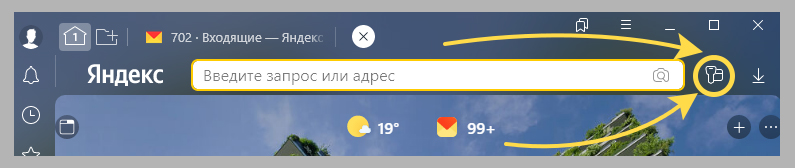
Если мастер-пароль не включен в обозревателе, то вы сразу попадете на вкладку «Яндекс ID» к списку доступных сайтов, для которых сохранялись пароли. Иначе браузер запросит его: появится диалоговое окно для ввода. Без этого доступ к остальным данным никак не получить.
Если ранее умышленно или случайно была отключена кнопка менеджера паролей в настройках браузера, то таким способом просмотреть пароли вы не сможете. Альтернативный путь:
- Выберите меню Яндекс браузера;
- Перейдите в пункт настройки;
- Под именем пользователя вверху кликните «Пароли».
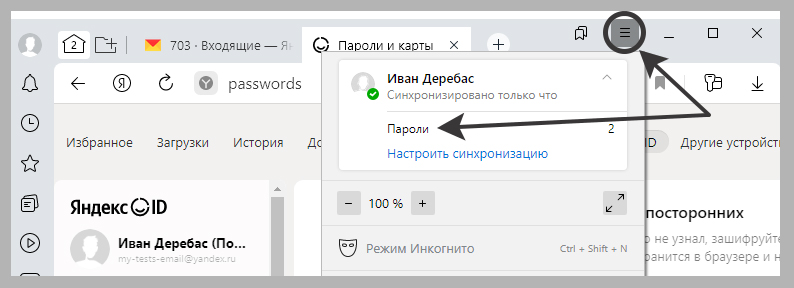
Еще один метод попасть в нужное окно — ввести в адресной строке браузера browser://passwords и перейди клавишей Enter.
Чтобы теперь посмотреть сам пароль и другую информацию к нему, кликните по строке с нужным сайтом и логином к нему. При этом, если в самой операционной системе на вашем пользователе включен пароль, то сейчас его необходимо ввести. Иначе не получить доступ к паролям не удастся.
На экране будет открыто окно со следующей информацией:
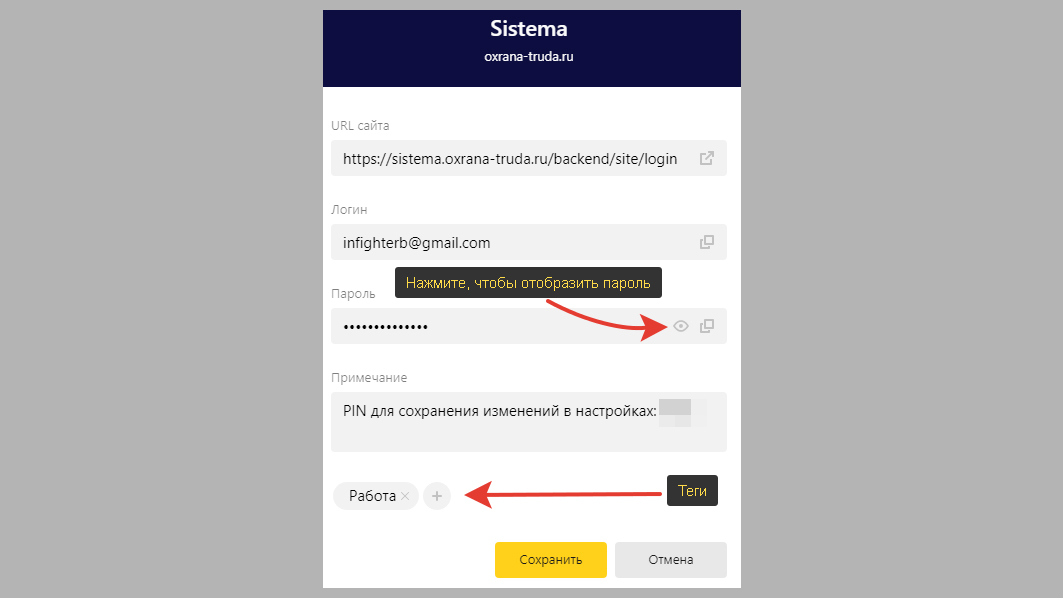
- Сайт, для которого сохранена карточка;
- Логин;
- Пароль. Чтобы его отобразить, нажмите на «глаз». Потому что по умолчанию он отображается в виде звездочек (кружочков).
- Примечания. Здесь могут быть указаны любые дополнительные сведения. Например, я сюда записываю иногда, что это за аккаунт, для чего он нужен, если использую несколько учетных записей на одном ресурсе. Также PIN-коды и другие данные аккаунта, если необходимо
- Теги. Служат для быстрого поиска паролей. Например, у меня есть тег «родители», который я добавляю ко всем паролям, сохраненным для их аккаунтов. Затем, я могу просто кликнуть на название тега и сразу увидеть нужные карточки.
Обратите внимание, что в том же разделе паролей (раздел «Яндекс ID»), помимо них, в блоке слева можно увидеть сохраненные банковский карты в Yandex Pay / браузере, а также личные данные (адреса, телефоны, почты и пр.).
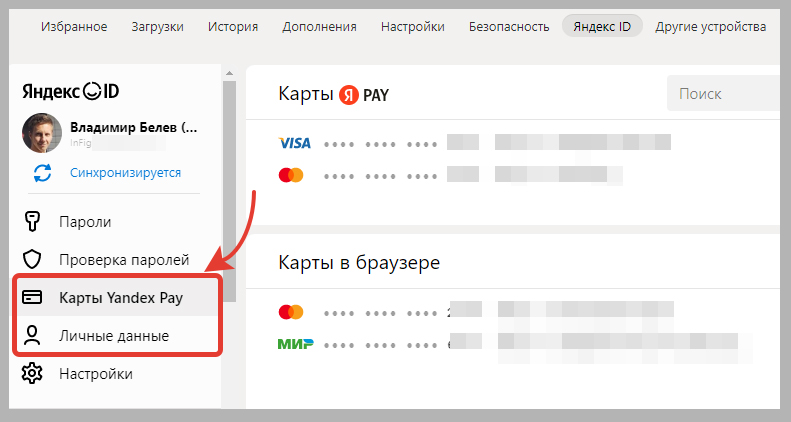
Как быстро найти нужный сохраненный пароли в Яндекс браузере
В менеджере Yandex Password вверху отображается кнопка поиска (смотрите скриншот). Он работает по всем полям: адресу сайта, логину, паролю, примечанию, тегам. Просто введите информацию о пароле, которую помните (например, часть адреса сайта) и список моментально отфильтруется.
Где хранятся пароли, карты и личные данные в Яндекс браузере
На самом устройстве и в специальном хранилище на серверах Яндекс. На компьютере за это отвечает папка на диске с профилем вашего пользователя (смотрите отдельную заметку про профили в браузере Яндекс).
Поэтому пути лежит каталог в Виндовс: C:UsersВладимирAppDataLocalYandexYandexBrowserUser DataDefault Это не значит что можно найти файл, отвечающий за хранение паролей, свободно открыть его и прочесть. Все данные защищены при помощи алгоритма AES-256-GCM с применением ключа шифрования. Просмотр паролей никакими стандартными средствами Windows или специализированными программами невозможен.
В «облаке» данные также дополнительно шифруются.
Настройка диспетчера паролей Яндекс браузера
Среди параметров есть ряд полезных опций. Чтобы открыть настройки, любым способом откройте менеджер паролей и в блоке слева откройте «Настройки».
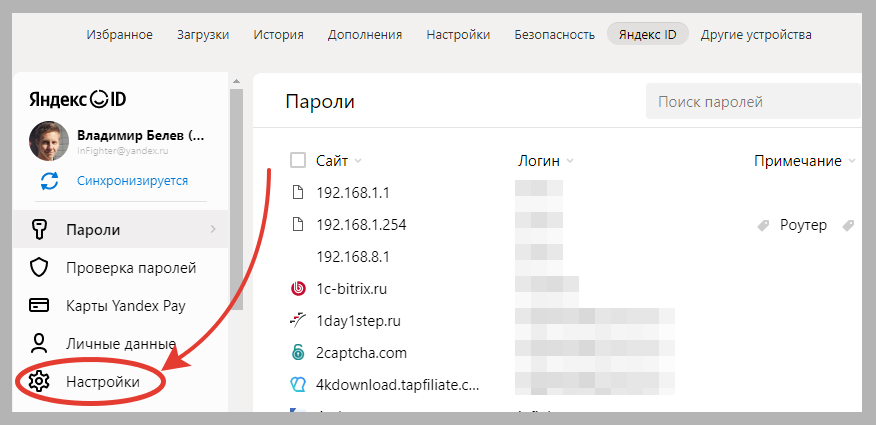
Рассмотрим по порядку самое интересное…
Мастер-пароль. Он представляет собой главный пароль, который защищает все остальные + хранящиеся сведения о банковских картах и личные данные. Без его ввода никто и ни с каких устройств не сможет увидеть эту информацию.
Я так скажу: пароли — штука важная! Пренебрегать их безопасностью не стоит. Один только взлом почты может стоить дорого, например, входом злоумышленников в ваши аккаунты на других сайтах, краже критических важных сведений и даже денег.
Поэтому настоятельно рекомендую сразу создать мастер-пароль:
- Кликните по соответствующей ссылке на странице настроек паролей;
- Придумайте пароль и повторите его. Не забывайте про надежность! Например, ia1985 — не годится 😄 Постарайтесь придумать не очень сложный, чтобы легко запомнить и ввести, но и чтобы содержал хотя бы строчные + заглавные буквы, цифры, 1-2 знака.
- Нажмите «Включить» опцию сброса пароля на последнем шаге. Это позволит создать новый пароль, если вы его забудете.
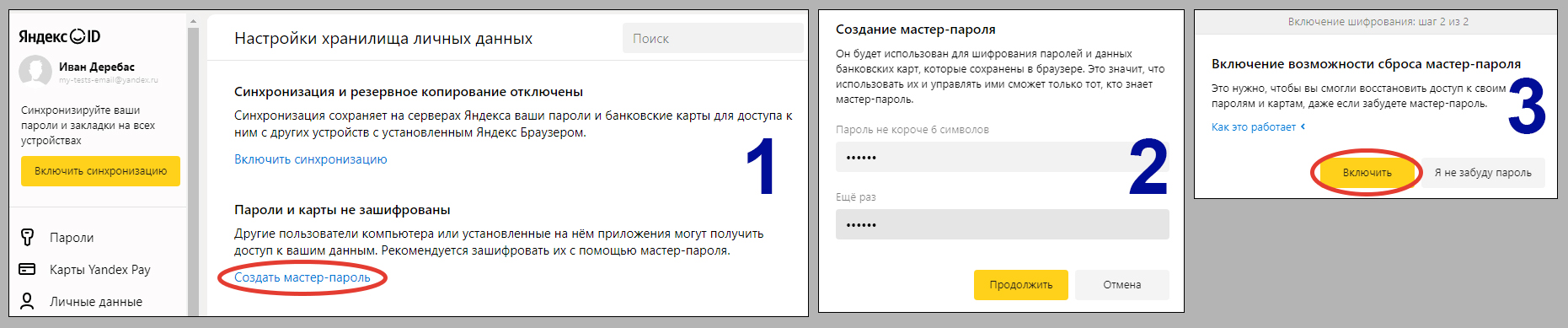
На этой же странице вы сможете отключить мастер-пароль, если это потребуется, чтобы он больше не запрашивался.
Сохранение паролей и банковских карточек. Здесь нужно обратить внимание на пункты:
- Сохранять пароли по умолчанию. Когда включено, браузер в автоматическом режиме сохраняет пароли при входе на сайт, а также при регистрации (когда вы придумываете новый пароль для очередного ресурса). Лучше эту опцию не отключать. Честно говоря, не вижу смысла, ведь удобнее, когда браузер сам вносит пароли в защищенную базу, чем вы это будете делать вручную (так тоже можно, описал процесс в главе ниже).
- Показывать на панели инструментов кнопку быстрого доступа к паролям и картам. Отвечает за отображение кнопки с изображением ключа, кликнув по которой мы максимально быстро заходим в менеджер паролей. Опять же, не вижу смысла выключать. Но зато, если у вас пропал этот значок в Яндекс браузере, теперь вы знаете, где его включать 😊
- Выключить менеджер паролей / банковских карт. По умолчанию включено. Если отключить, то нельзя будет сохранять банковский карты при платежах, пароли при авторизации, а также они не будут автоматически подставляться в соответствующие строки ввода. При этом пароли не удаляются, вы их по прежнему сможете смотреть, менять и добавлять в менеджере как прежде. Рекомендую не отключать эту функцию.
Управление паролями в Яндекс браузере
В этой главе покажу, как вручную добавить, изменить, удалить пароли, а также импортировать и экспортировать их.
Вот 2 причины, с которыми я сталкивался, когда пригождается ручное сохранение пароля:
- Если по какой-то причине при входе в аккаунт на сайте или при регистрации пароль не сохраняется автоматически;
- Вы хотите добавить пароль не от сайта, а, например, от программы на ПК или от чего-то еще, что браузер физически не может сохранить сам. Тогда вместо URL сайта в соответствующее поле вводим просто нужное название вида «Пароль от учетки Windows» и заполняем остальные нужные поля + примечание.
Перейдите в менеджер паролей любым способом.
Чтобы добавить пароль вручную, нажмите «Добавить» над списком и внесите необходимые данные и нажмите «Сохранить». Помните, что вместо URL сайта вы можете указать просто название (см. изображение ниже).
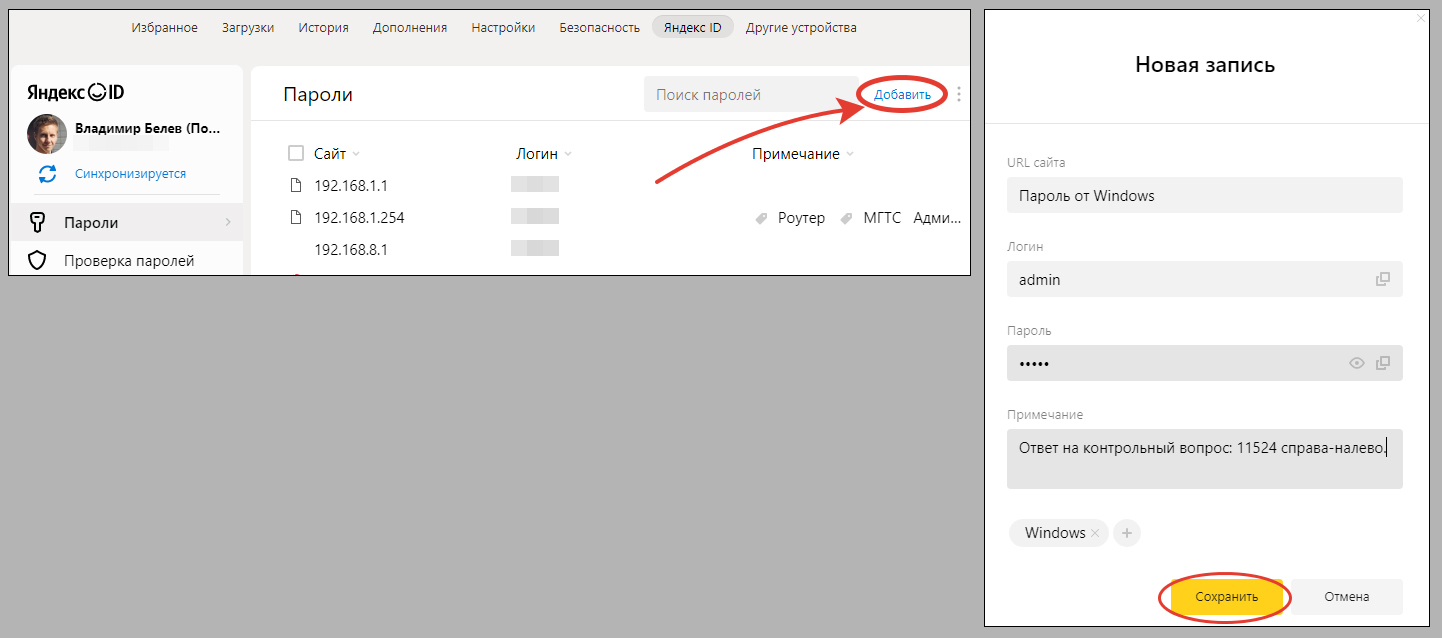
В этом же окне вы можете изменить любые данные любой карточки с паролем.
Удаляются пароли следующим образом:
- В списке отметьте галочкой те, которые собираетесь убрать;
- Нажмите «Удалить» внизу.
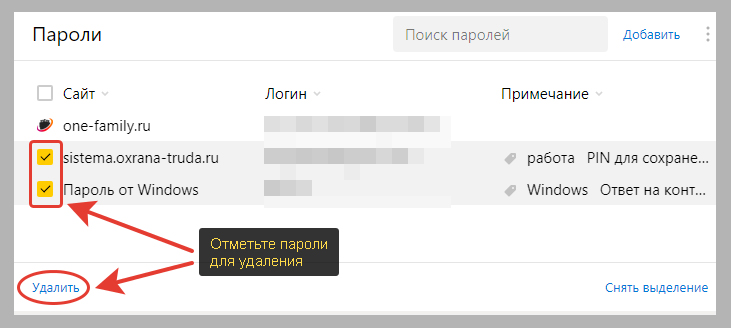
Перенести пароли из другого браузера / приложения можно, нажав на кнопку в виде трех вертикальных точек рядом со ссылкой удаления вверху и выбрав «Импортировать пароли». Если переносите пароли из другого веб-обозревателя, то просто выберите его из списка (отображаться будут только те, которые установлены на вашем компьютере) и они моментально перенесутся.
Если загрузить пароли хотите из другой программы, выбирайте ее из представленного списка. Соответственно, вам предварительно нужно сделать экспорт паролей из выбранной программы в файл и затем уже в Яндекс браузере выполнять импорт.
Аналогично делается экспорт из Яндекс браузера. Т.е. сохранение паролей в файл CSV или зашифрованный архив с парольной защитой. Этот файлик затем сможете перенести в любой другой браузер.
Менеджер паролей Яндекс браузера на смартфонах Android / iPhone
На смартфонах с системами Андройд, Айфон и аналогичных планшетах в мобильном Яндекс браузере также есть свой менеджер паролей. Причем, вам не придется заботиться о переносе паролей, если настроили синхронизацию, поскольку все пароли автоматически переносятся между устройствами при входе в один и тот же аккаунт Яндекса.
Покажу как перейти к управлению паролями (Yandex Setting Passwords) на примере Android. На iPhone все делается аналогично, браузеры схожи.
- Запустите Яндекс браузер, откройте новую вкладку и вызовите меню кнопкой в форме 3-х вертикальных точек.
- Выберите «Мои данные» из всплывающей панели.
- В новом окне переходите в раздел «Пароли» и введите мастер-пароль, если вы его устанавливали. Либо можно использовать отпечаток пальца, когда такой вариант включен в настройках. Обратите внимание, что в том же окне можно перейти не только к паролям, но и к информации о хранящихся банковских карта, а также личных сведениях (адреса, телефоны и т.д.).
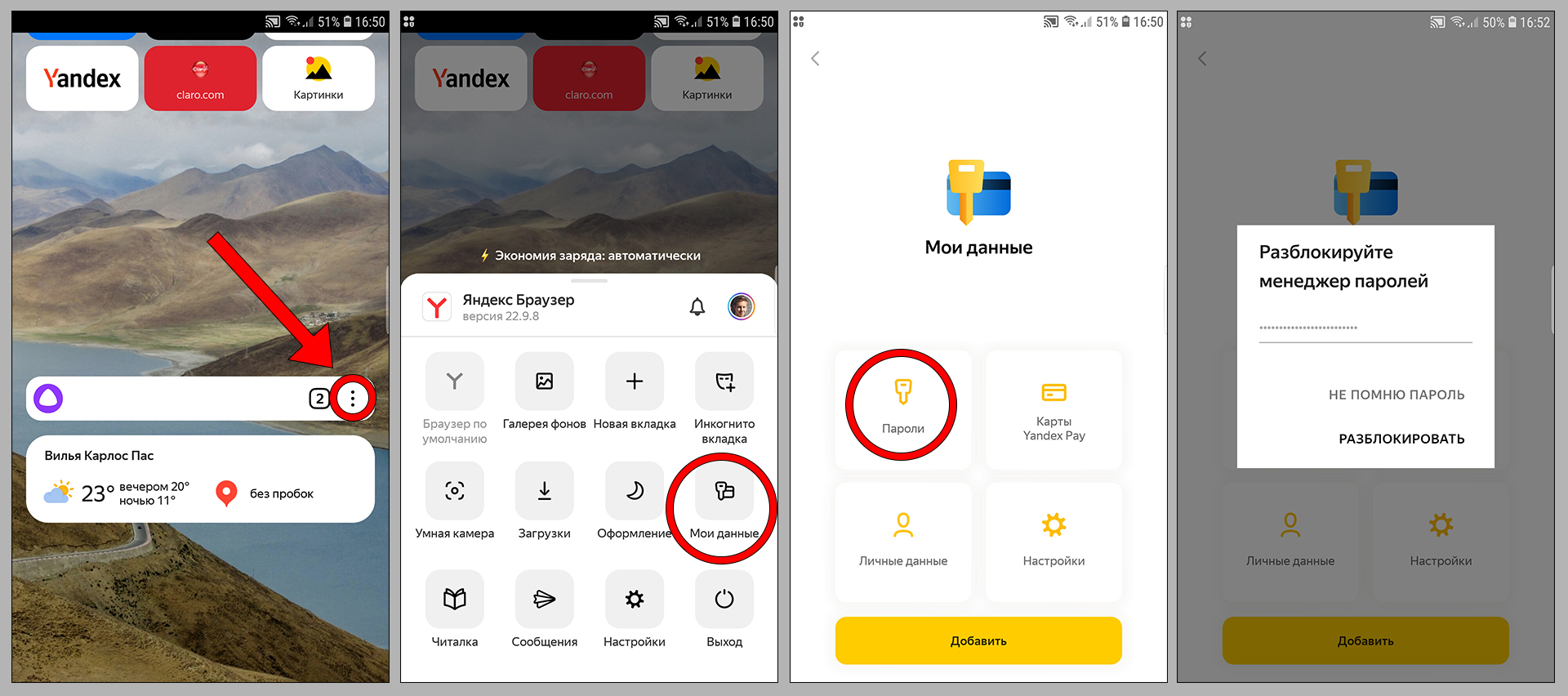
Появится весь перечень ресурсов, для которых веб-обозреватель запоминал пароли и логины.
FAQ (вопрос— ответ)
Что за функционал проверки паролей в Яндекс браузере?
Яндекс проверяет пароли на попадание в открытые источники, а также определяет слишком простые пароли. Проверка работает в автоматическом режиме и лишь рекомендует пользователю скорее заменить пароль на новый, более сложный.
Забыл мастер-пароль, что делать?
В таком случае узнать мастер пароль в Яндекс браузере не получится, так как он зашифрован. Но есть вариант сбросить его, либо удалить (при этом варианте происходит удаление всех защищенных данных в целях безопасности).
Всю последовательность показал на картинке: открыть »
1. Выберите «Не помню пароль» в окне его ввода, а дальше выберите один из вариантов: сбросить или удалить сохраненные пароли и карты.
2. Если выбрали сброс, то введите новый пароль (минимум 6 символов) и повторите его. Если выбирали удаление, то в данном окошке подтвердите действие той же кнопкой.
3. Откроется страница, где вам нужно авторизоваться в вашем аккаунте Яндекса чтобы завершить действие.
Как восстановить сохраненные пароли в Яндекс браузере?
Сделать это не всегда просто, а в некоторых ситуациях невозможно. Перечислю возможности:
1. Если ранее вы включали опцию синхронизации в браузере, то включите ее по моей отдельной инструкции и авторизуйтесь в своем аккаунте Яндекса. Пароли загрузятся оттуда.
2. Если вы переустанавливаете Яндекс браузер и переживаете за сохранность паролей, то можете не бояться. При переустановке, система предложит сохранить все данные.
3. Если вы не пользовались синхронизацией и причиной удаления паролей стало удаление или повреждение директории с профилем Yandex с его системными файлами, то здесь может помочь только восстановление до контрольной точки (см. статью: «как откатить систему назад в Windows 10» (подходит и для других версий Виндовс). Либо воспользуйтесь надежной утилитой восстановления информации.
Основные выводы
Пароли в Яндекс браузере в удобном встроенном менеджере позволят закрыть вопрос их хранения. Одного Яндекса будет вполне достаточно. В нем есть все основное для работы с паролями, причем все это хорошо защищено шифрованием.
Единственный замеченный мной минус — отсутствие возможности сохранять что-либо кроме логинов / паролей к сайтам. А хотелось бы иметь добавлять еще заметки, как это реализовано в сторонних специальных программах для этой цели (вида LastPass). Но и тут выход находится — добавляйте новую карточку, но вместо URL адреса указывайте название заметки и в примечание можно записать все что душе угодно.
Напомню о важной рекомендации по улучшению безопасности — ставьте мастер-пароль в настройках Яндекс браузера. Тогда можно считать, ваши сведения о картах и паролях в нем на 100% защищены.
Надеюсь я смог все понятно пояснить и у вы нашли в этой статье ответ на свой вопрос. Пожалуйста, напишите ниже в комментариях, все ли понятно, все ли получилось сделать из того, ради чего зашли на данную страницу? Если остался вопрос, не стесняясь, задавайте. С радостью отвечу и постараюсь помочь! 😊
Яндекс.Браузер оснащен встроенным менеджером паролей. С его помощью можно сохранить данные для входа на сайты, автоматически авторизоваться и посмотреть сохраненные пароли в Яндекс.Браузере, когда это нужно.
Инструкция для Яндекс.Браузера:
- В правом верхнем углу жмите «Настройки».
- Клацните пункт «Пароли и карты».
- На странице указан список ресурсов, к которым были сохранены данные для авторизации.
- Логин прописан в открытом доступе, чтобы увидеть пароль, следует выбрать сайт.
- Напротив поля «Пароль» нажать на иконку «Показать».
Есть одна особенность. Данные можно без труда посмотреть, если до этого не создавался мастер-пароль. При активации защитной функции, персональную информацию по сайту можно увидеть после разблокировки шифратора.
Шифрование позволяет:
- Защитить хранилище данных.
- Сохранить данные при утрате компьютера.
- Синхронизировать информацию в зашифрованном виде.
Ради безопасности собственной электронной информации не пренебрегайте рекомендациями разработчиков софта.

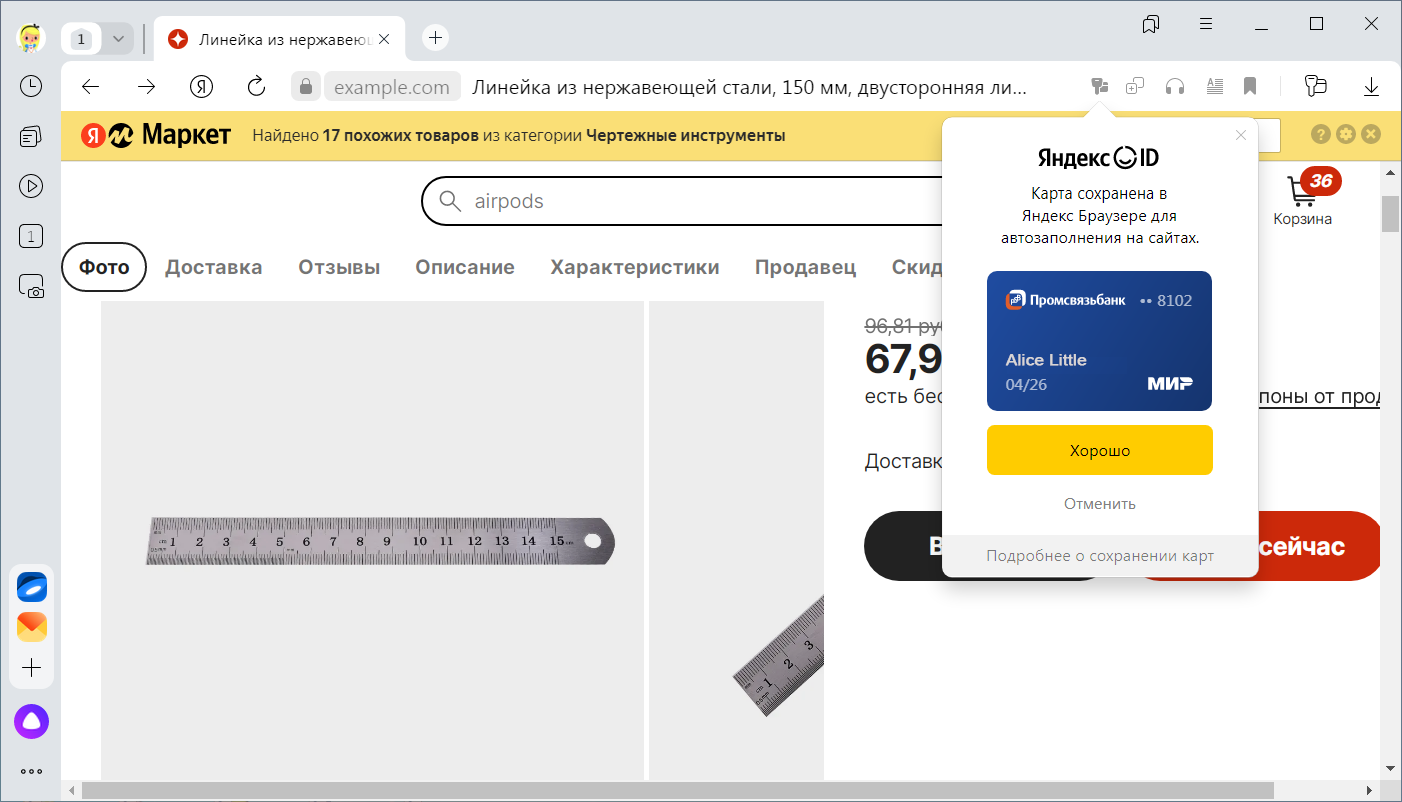
 .
. и открывается окно с предупреждением.
и открывается окно с предупреждением. .
.